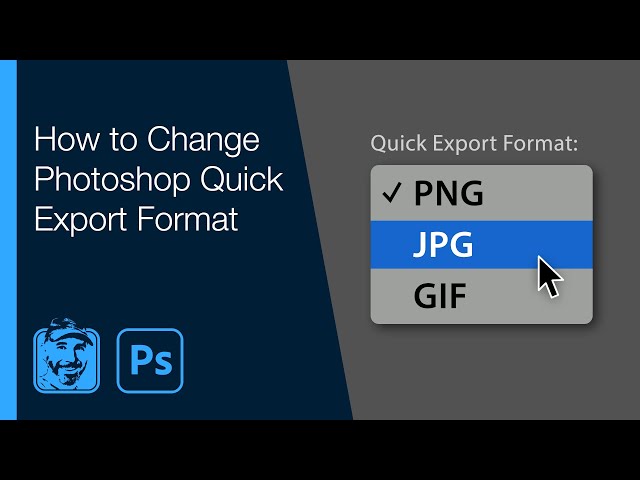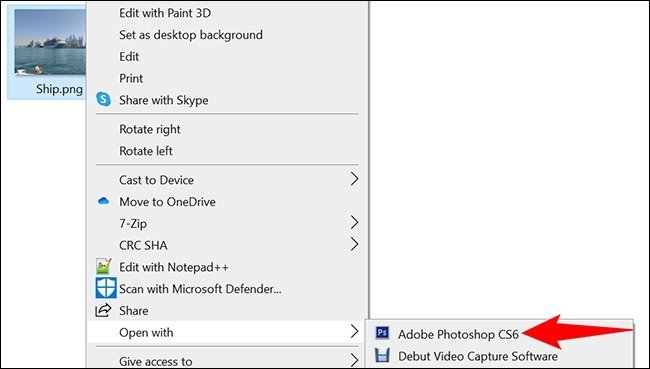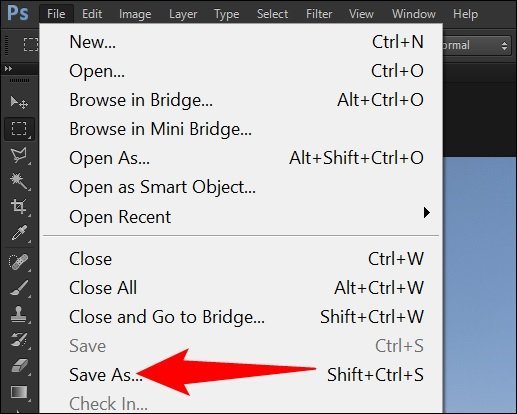چگونه می توانم با استفاده از نرم افزار فتوشاپ (Photoshop) فرمت تصاویر را تغییر دهم؟
تبدیل فرمت تصاویر یکی از آن دسته کارهایی می باشد که برخی از افراد در تلاش هستند تا آن را انجام دهند اما نمی دانند چگونه و با استفاده از چه نرم افزاری می توانند این کار را انجام دهند؟ در این مقاله قصد داریم به معرفی یکی از همین نرم افزار ها بپردازیم. یکی از نرم افزار هایی که به راحتی می توانید با استفاده از آن فرمت تصاویر خود را به هر آنچه که می خواهید تغییر دهید، نرم افزار فتوشاپ (Photoshop) در ویندوز می باشد. در واقع به وسیله این نرم افزار کاربران می توانند تصاویر خود را به هر فرمتی که می خواهند تبدیل کنند. به همین دلیل در این مطلب قصد داریم تا نحوه ی تغییر فرمت تصاویر با نرم افزار فتوشاپ را به شما آموزش دهیم. در ادامه ی این مطلب همراه ما باشید.
نکته: شما می توانید برای آشنایی با چگونگی کاهش حجم عکس ها با برنامه Paint در ویندوز، مبحث آموزش کاهش حجم عکس ها با برنامه Paint را مطالعه نمایید.
نکته: شما می توانید برای آشنایی با چگونگی طراحی و پوستر تبلیغاتی در فتوشاپ برای فست فود و رستوران، مبحث آموزش طراحی و پوستر تبلیغاتی در فتوشاپ برای فست فود و رستوران را مطالعه نمایید.
چگونگی تغییر فرمت تصاویر با نرم افزار فتوشاپ (Photoshop)
نرم افزار فتوشاپ (Photoshop) یکی از محبوب ترین نرم افزار های ویندوز می باشد که در واقع یک ویرایشگر تصویر قدیمی است که کاربران زیادی روزانه از آن استفاده می کنند و ویرایش تصاویر خود را با این نرم افزار انجام می دهند. این برنامه قابلیت هایی از جمله کم کردن حجم تصویر، تغییر فرمت تصویر، افزودن متن به آن، ادیت کردن و … را دارا می باشد که هر کدام آن ها بسیار کاربردی می باشد. باید به شما بگوییم که بسیاری از افراد برای تغییر فرمت تصاویر خود از این نرم افزار قدیمی ویندوز استفاده می کنند.
بنابر این اگر شما هم از آن دسته کاربرانی هستید که به دنبال یادگیری چگونگی انجام این کار هستید اما نمی دانید چگونه؟ باید به شما بگوییم که پروسه سختی را پیش رو ندارید و تنها کافیست به ترتیب و طبق مراحل ارائه شده در مطلب زیر پیش بروید:
۱. در اولین و ابتدایی ترین مرحله باید نرم افزار فتوشاپ (Photoshop) را دانلود و بر روی سیستم خود نصب نمایید.
۲. سپس نام برنامه فتوشاپ (Photoshop) را در نوار ابزار کامپیوتر خود جستجو نموده و ان را اجرا کنید.
۳. همچنین می توانید بر روی تصویر مورد نظر خود که قصد تغییر فرمت آن را دارید کلیک راست نموده و از منوی باز شده نشانه گر خود را بر روی گزینه ی Open with نگه داشته و برنامه فتوشاپ را از بین برنامه های نصب شده بر روی ویندوز انتخاب کید تا تصویر مورد نظر شما به وسیله ی این برنامه اجرا شود.
۴. پس از باز شدن برنامه ی فتوشاپ، در نوار موجود در بالای صفحه، بر روی گزینه ی File کلیک کنید.
۵. در ادامه گزینه Save As را انتخاب کنید.
۶. همچنین شما می توانید از کلید های میانبر Shift+Ctrl+S موجود بر روی کیبورد به صورت ترکیبی استفاده نمایید.
۷. پس از باز شدن صفحه ی مربوط به تنظیمات ذیخره سازی، باید مسیر ذخیره سازی فایل خود را انتخاب کنید.
۸. در بخش مقابل عبارت File name می توانید نام مورد نظر خود را برای فرمت جدید فایل برگزینید.
۹. برای تغییر فرمت تصویر بر روی بخش زیرین آن کلیک نموده و فرمت مورد نظر خود را از بین تمامی فرمت های موجود پیدا و انتخاب کنید.
۱۰. در نهایت پس از اتمام تغییرات مورد نظرتان، بر روی گزینه ی Save کلیک کنید.
۱۱. به عنوان مثال می توانید با انتخاب گزینه JPEG ، تصویر مورد نظر خود را که عموما با فرمت PNG می باشند، به فرمت JPEG تغییر داده و در مکان مورد نظر خود در سیستم ذخیره نمایید.
بدین ترتیب، همان طور که در آموزش بالا مشاهده نمودید، به شما آموختیم که چگونه می توانید به راحتی و تنها با گذراندن چند مرحله ی ساده در منوی نرم افزار فتوشاپ (Photoshop) و با استفاده از قابلیت های این برنامه، تصاویر خود را که با فرمت PNG ذخیره شده اند، به فرمت JPG تبدیل نموده و به راحتی از آن استفاده نمایید.